Najlepsze programy do odzyskiwania danych na dysku z systemem plików ReFS
REFS poprawił bezpieczeństwo i wydajność pamięci masowej, ale nie może w pełni chronić ważnych danych przed utratą. W tym artykule przeprowadziliśmy test porównawczy programów do odzyskiwania danych na dyskach z systemem plików ReFS.

- Wstęp
- Analiza porównawcza programów odzyskiwania danych
- Testowanie 1. Częściowe usunięcie danych
- Testowanie 2. Usunięty nagłówek objętości (Volume Header Main)
- Testowanie 3. Kopia nagłówka woluminu usunięta (Volume Header Copy)
- Testowanie 4. Usunięto wszystkie superbloki(Superblock) wolumenu
- Testowanie 5. Wszystkie punkty kontrolne zostały usunięte (Checkpoint)
- Podsumowanie
- Pytania i odpowiedzi
- Komentarze
Wstęp
ReFS, czyli “The Resilient FileSystem”, to najnowszy system plików firmy Microsoft (o kodowej nazwie “Protogon”) zaprojektowany w celu maksymalizacji dostępności danych, skutecznego skalowania do dużych zbiorów danych przy różnych obciążeniach i zapewnienia integralności danych dzięki odporności.
| Cecha | Opis |
|---|---|
| Pełna nazwa | Resilient File System |
| Wersja początkowa | Windows Server 2012 |
| Główne funkcje | Odzyskiwanie danych, ochrona przed uszkodzeniami, optymalizacja dla dużych woluminów danych |
| Obsługa metadanych | Zintegrowana kontrola integralności, automatyczna korekcja błędów |
| Obsługa woluminów dyskowych | Pracuje z dużymi woluminami i plikami (do 35 PB) |
| Journalowanie | Brak tradycyjnego journalingu, używa kopiowania zmian na poziomie bloków |
| Przeznaczenie | Stosowany na serwerach, magazynach danych, przy obsłudze dużych danych |
| Kompatybilność | Nieobsługiwany przez większość starszych systemów Windows |
Głównymi elementami konstrukcyjnymi nowego systemu plików są drzewa B+. Wszystkie elementy struktury systemu plików są jednopoziomowe.
Głównym elementem strukturalnym systemu plików jest “Katalog”, reprezentowany jako drzewo B+, którego kluczem jest numer folderu obiektowego.
“Liście katalogowe” to typowe zapisy. Istnieją trzy główne typy zapisów dla folderu obiektów: opis katalogu, zapis indeksowy i opis podobiektu.
Następne w katalogu są tzw. zapisy indeksowe: krótkie struktury, które zawierają dane o elementach zawartych w katalogu. Ostatnie z nich to wpisy elementów katalogowych. W przypadku folderów pozycje te zawierają swoje nazwy, identyfikator w “Katalogu” i strukturę “informacji standardowych”. Dla plików nie ma identyfikatora, ale zamiast tego struktura zawiera wszystkie podstawowe dane o pliku, w tym rdzeń drzewa B+, fragmenty pliku. W związku z tym, plik może składać się z prawie dowolnej liczby fragmentów.
Chociaż REFS zwiększył bezpieczeństwo i wydajność pamięci masowej, nie może w pełni chronić krytycznych danych przed przypadkowym usunięciem, wirusami lub innymi możliwościami utraty informacji. Takie sytuacje muszą być brane pod uwagę i musi istnieć niezawodne narzędzie do rozwiązywania problemów z usuwanymi plikami.
Rozwiązaniem tego problemu jest specjalne narzędzie do szybkiego odzyskiwania danych.

🔝 Programy do odzyskiwania danych z dysku ReFS (Resilient File System) 💽
Analiza porównawcza programów odzyskiwania danych
Zróbmy mały test porównawczy najlepszych programów do odzyskiwania danych na dyskach z systemem plików ReFS.
Więc, do dalszych testów wybraliśmy niektóre z najpopularniejszych programów do odzyskiwania danych: Hetman Partition Recovery, RStudio, Easeus Data Recovery Wizard oraz UFS Explorer. Początkowo test powinien był obejmować więcej programów, ale po dokładniejszym ich przestudiowaniu okazało się, że nie wszystkie takie narzędzia obsługują system plików ReFS. Należą do nich Recuva (jeden z najpopularniejszych programów), Diskdrill, Stellar i Ibeesoft.
Okazuje się, że większość takich programów nie obsługuje systemu plików ReFS.
Więc, mamy system z Windows Server. Tutaj stworzyliśmy dysk testowy z systemem plików ReFS. Kopiujemy kilka zdjęć, wideo, dokumentów na dysk. Następnie usuwamy część danych i kończymy pracę z systemem.
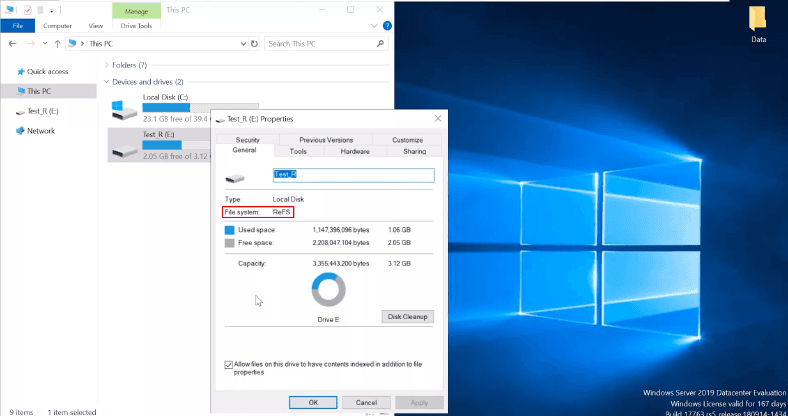
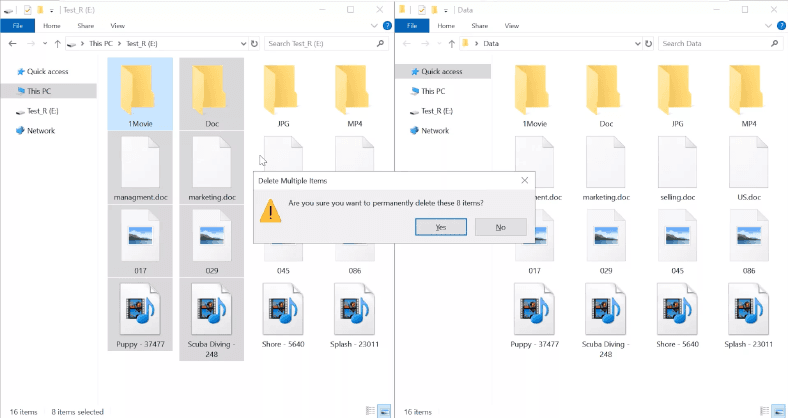
Test zostanie przeprowadzony na komputerze z systemem Windows 10. Podłączcie nasz napęd HFS+ i uruchomicie pierwszy program Hetman Partition Recovery.
System Windows 10 rozpoznaje system plików ReFS bez dodatkowego oprogramowania i sterowników.
Testowanie 1. Częściowe usunięcie danych
Test Hetman Partition Recovery
Uruchomiemy pierwszy program dla testu Hetman Partition Recovery. Program widzi dysk, wykrywa system plików i wyświetla nazwę dysku.
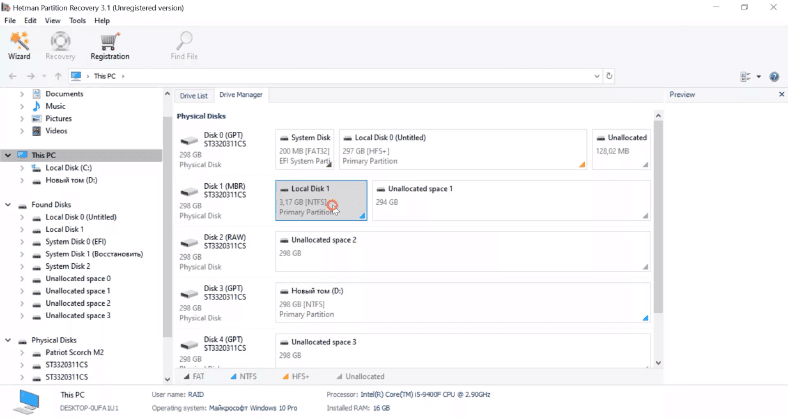
Po tak prostym usunięciu wystarczy przeprowadzić szybką analizę.
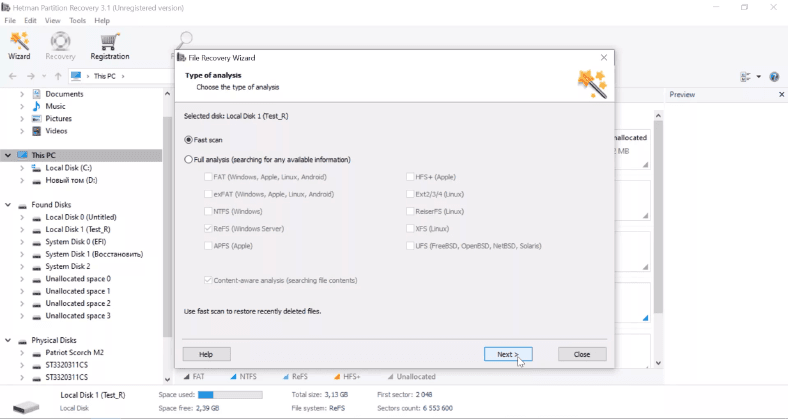
Zobaczmy wyniki skanowania. Znaleziono folderów 8, plików 21.
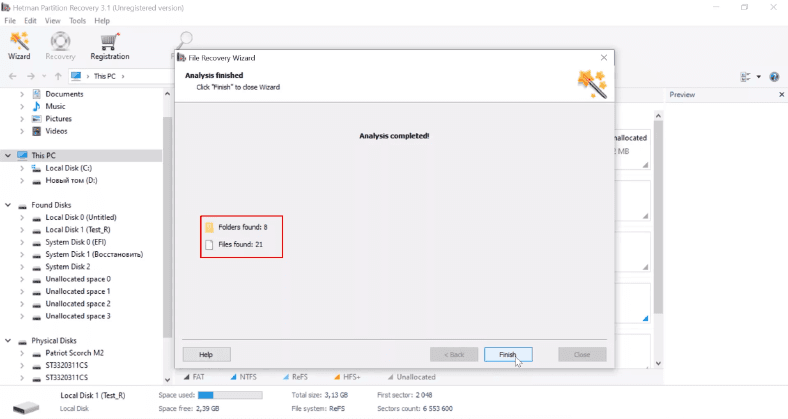
Program wyświetlił wszystkie pliki i foldery. Usunięte pliki są oznaczone czerwonym krzyżykiem. Wszystkie pliki mogą być podglądane i mogą być łatwo przywrócone. Struktura dysku, wszystkie pliki i foldery są zapisywane na swoich miejscach. Program poradził sobie z tym zadaniem i pomyślnie przeszedł ten test.
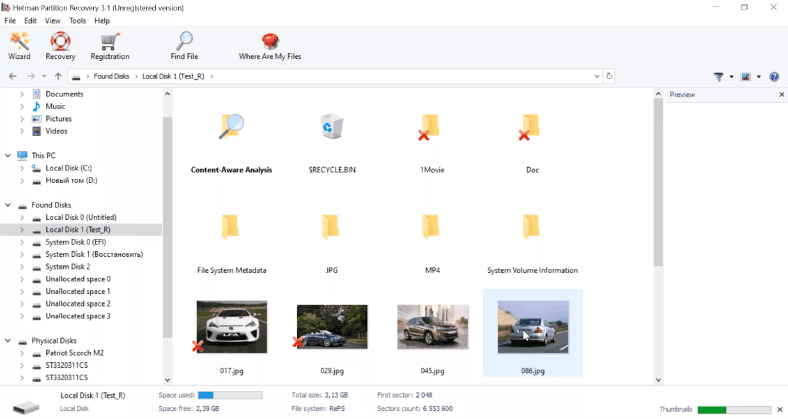
Test RStudio
Drugi program, który bierze udział w teście RStudio.
Wyświetla on również dysk testowy, identyfikuje jego system plików i pokazuje nazwę.
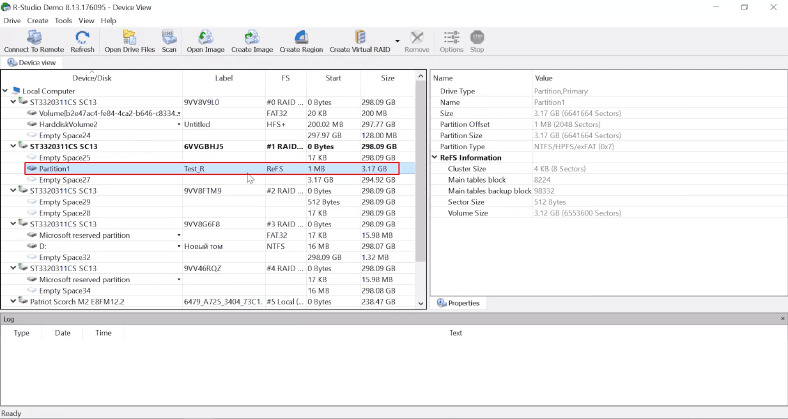
Program znalazł usunięte foldery i pliki, są one oznaczone czerwonym krzyżykiem. Usunięte zdjęcia, filmy i dokumenty nie są wyświetlane w podglądzie. Podczas szybkiej analizy program nie wyświetlał zawartości usuniętych plików.
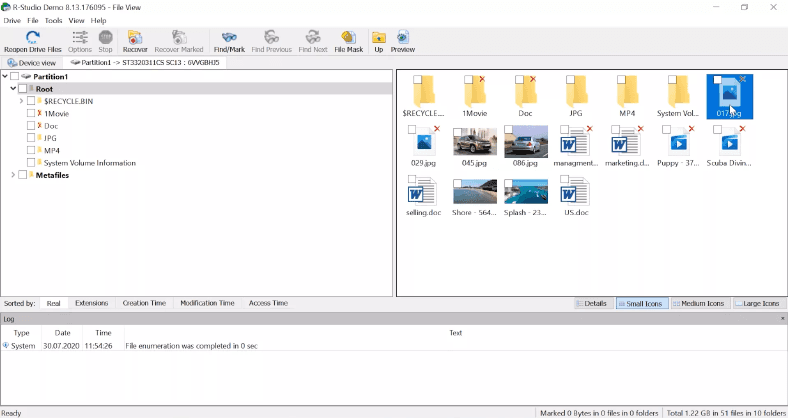
Będziemy musieli dokonać pełnej analizy. To potrwa trochę dłużej.
Pełna analiza wykazała inny wynik: wszystkie pliki są dostępne do przeglądania.
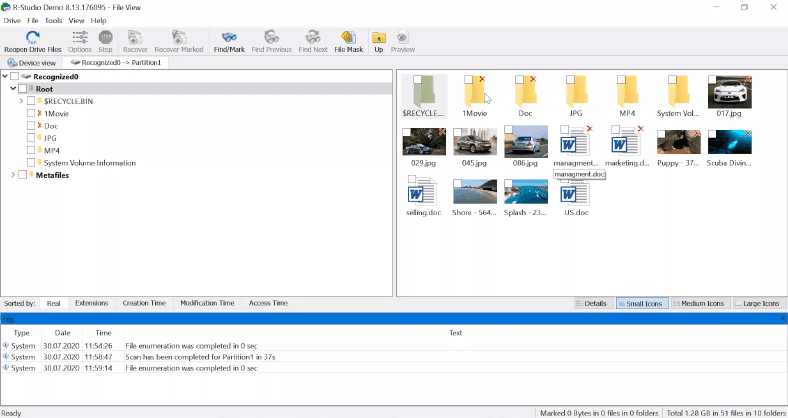
Program zdał test, choć zajęło to więcej czasu.
Test Easeus Data Recovery Wizard
Następny program, biorący udział w teście. – Easeus Data Recovery Wizard.
Program wyświetla napęd, ale nie ma nazwy napędu ani typu systemu plików. Można było to ustalić tylko na podstawie wielkości.
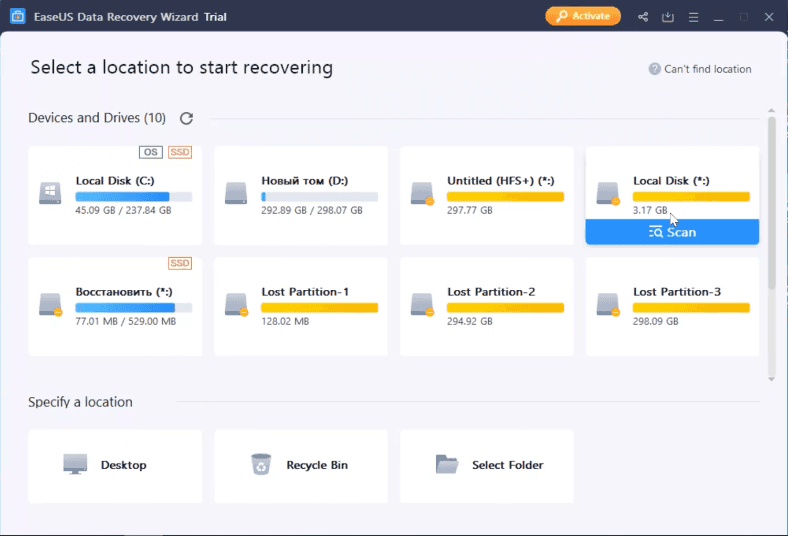
Program nie daje możliwości szybkiej analizy, po rozpoczęciu skanowania pełna analiza rozpoczyna się natychmiast. Rezultatem skanowania jest 17 plików.
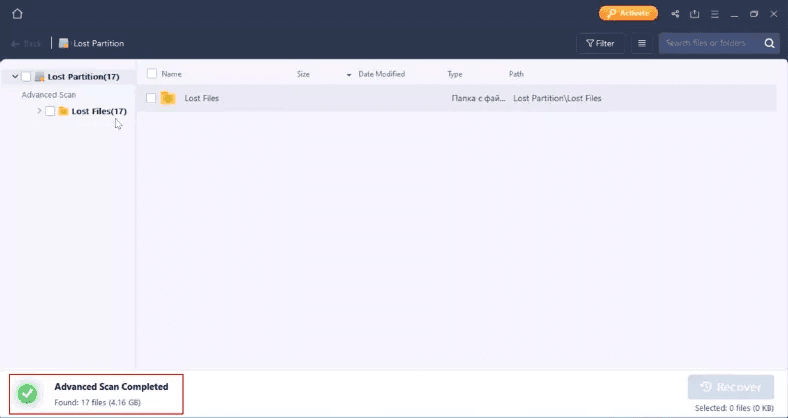
Struktura dysku i nazwy plików są tracone, pliki są rozproszone po folderach według ich typu. Na podstawie wyniku możemy założyć, że program analizuje dysk za pomocą głębokiej analizy, jest to dość długi proces z dużą ilością informacji.
Usunięte pliki nie są w żaden sposób oznaczone, nie jest jasne, które z nich zostały usunięte, a które pozostały na dysku.
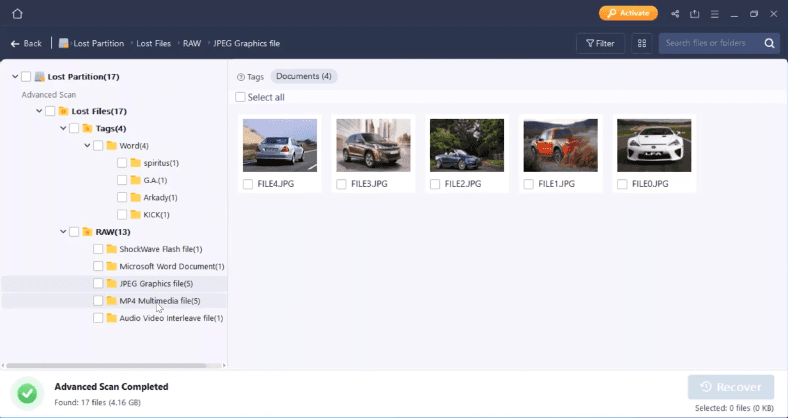
Ustalić, że wszystkie pliki na miejscu mogą być określone tylko na podstawie ich numeru. Przy dużej liczbie plików trudno będzie znaleźć właściwe. Przerzucenie ich wszystkich zajmie dużo czasu.
Program znalazł wszystkie usunięte dane, brak szybkiej analizy programu, proces wyszukiwania zajmował więcej czasu. Easeus zdał ten test.
Test UFS Explorer
A ostatni program do testu to – UFS Explorer.
Program widzi napęd testowy, ale jest on oznaczony jako problematyczny. Nie zdefiniował on typu systemu plików i jego nazwy.
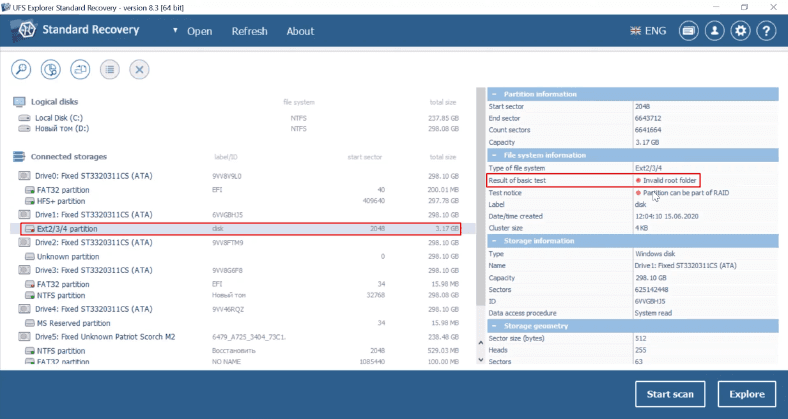
Tutaj jest szybka analiza.
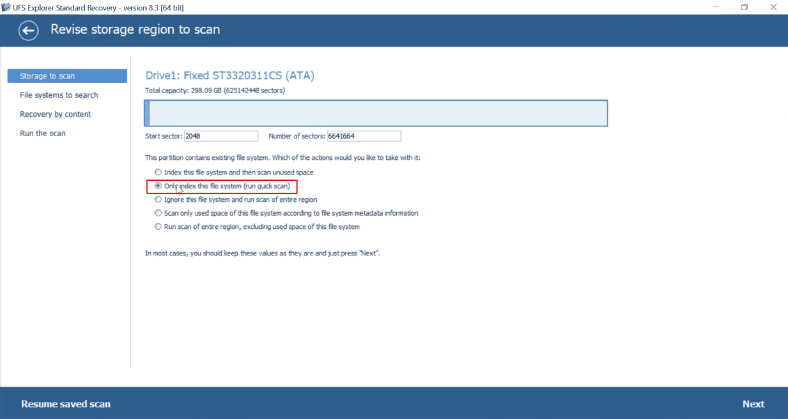
Analiza nie była już tak szybka, zajęła więcej czasu niż pełna analiza w RStudio i głęboka analiza w Easeus.
Wynik nie jest również imponujący, program nie znalazł zawartości dysku.
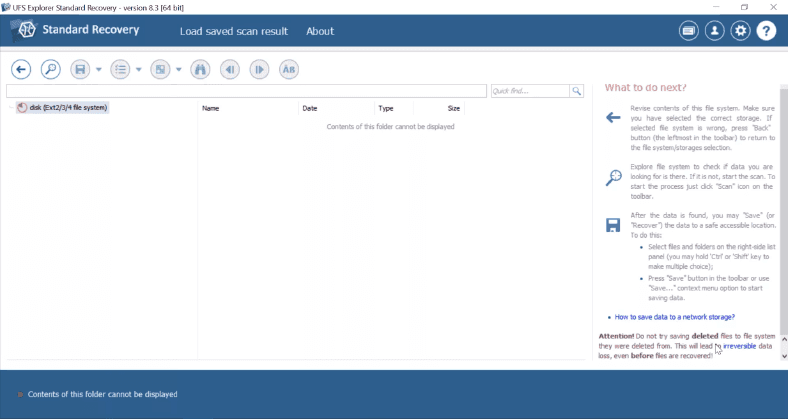
Pełna analiza była również niejednoznaczna.
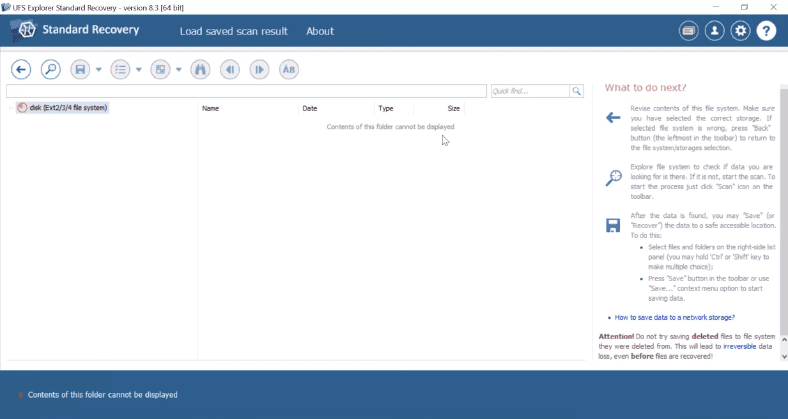
Program nie zdał testu, nie mógł znaleźć zawartości dysku. Chociaż strona internetowa sprzedawcy twierdzi, że obsługuje system plików ReFS.
W przyszłości będziemy testować 3 programy Hetman Partition Recovery, Easeus и RStudio.
Następnie będziemy na zmianę zaciemniać główne elementy struktury systemu plików, a mianowicie: Tytuł woluminu Volum Header i jego kopia, wszystkie superblocki (Superblock) i w teście końcowym wytrzemy wszystkie punkty kontrolne(Checkpoints).
Nawet jeśli usuniecie cały łańcuch węzłów w strukturze systemu plików, nasz program pozwala na znalezienie danych, ponieważ algorytm programu szuka tylko liści drzewa B, które zawierają niezbędne dane.
Hetman Partition Recovery pozwala na analizę przestrzeni dyskowej za pomocą algorytmu analizy sygnatury. Analizując urządzenie sektor po sektorze, program znajduje określone sekwencje bajtów omijające utracone elementy łańcucha i wyświetla dane użytkownikowi. Jeśli cała struktura systemu plików zostanie wymazana, ale pozostaną foldery na poziomie zerowym, nie będzie to przeszkadzać w odzyskiwaniu danych, a program je wyświetli.
Teraz, spróbujmy na praktyce, podświetlimy główny tytuł tomu Volume Header Main.
Testowanie 2. Usunięty nagłówek objętości (Volume Header Main)
Test Hetman Partition Recovery
Po usunięciu nagłówka woluminu (Volume Header Main) , program Hetman Partition Recovery wyświetla dysk, ale nie posiada nazwy i definiuje typ systemu plików jako NTFS.
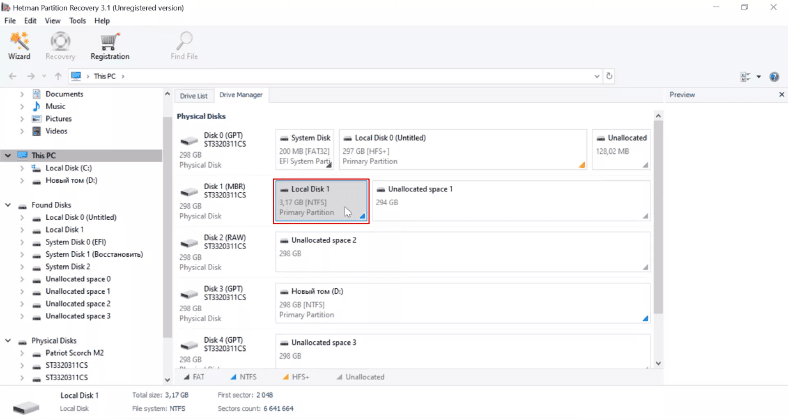
Program nie mógł znaleźć żadnych danych podczas szybkiej analizy.
Wynikiem pełnej analizy jest 1 dysk, 8 folderów, 21 plików.
Program wyświetla dysk, określa typ systemu plików i jego nazwę.
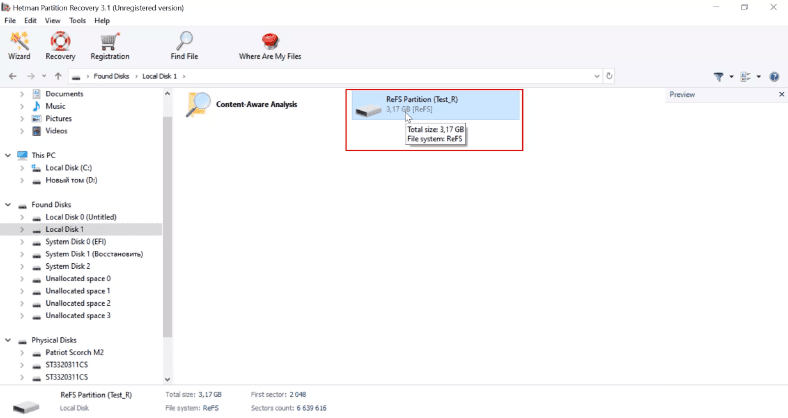
Po otwarciu dysku widzimy, że wszystkie dane znajdują się na miejscu i są dostępne do podglądu. Struktura dysku i nazwy plików są zapisywane, jedyne co pozostaje to zapisanie ich na dysk.
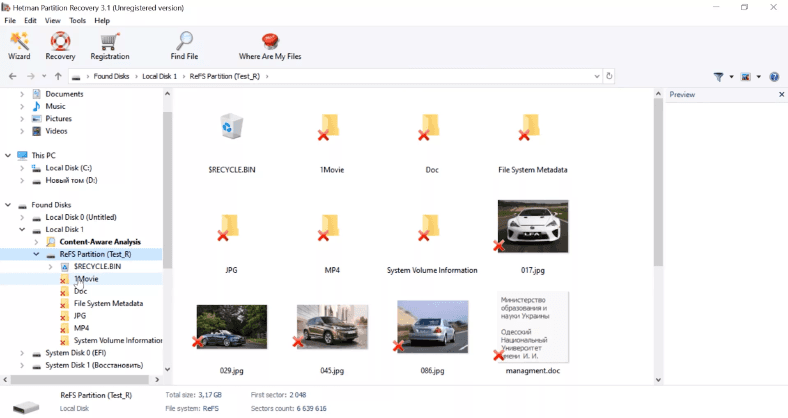
Program pomyślnie zdał drugi test.
Test RStudio
Po usunięciu nagłówka woluminu RStudio widzi również dysk, bez nazwy i bez typu systemu plików.
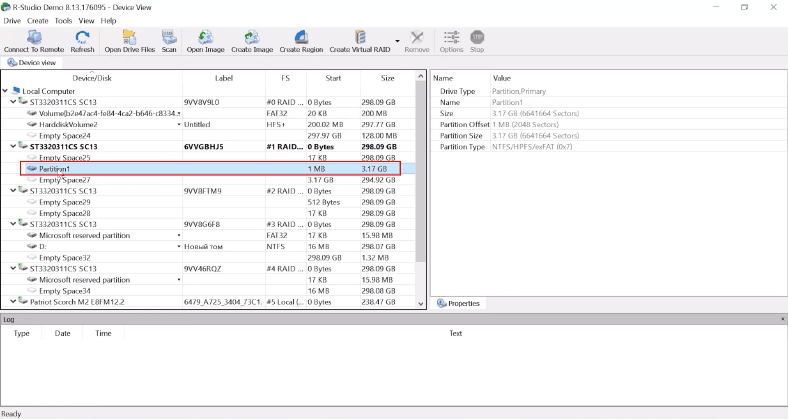
Ponieważ szybka analiza w pierwszym teście nie dała dobrych wyników, należy natychmiast przeprowadzić pełną analizę.
Program określił nazwę napędu i typ systemu plików.
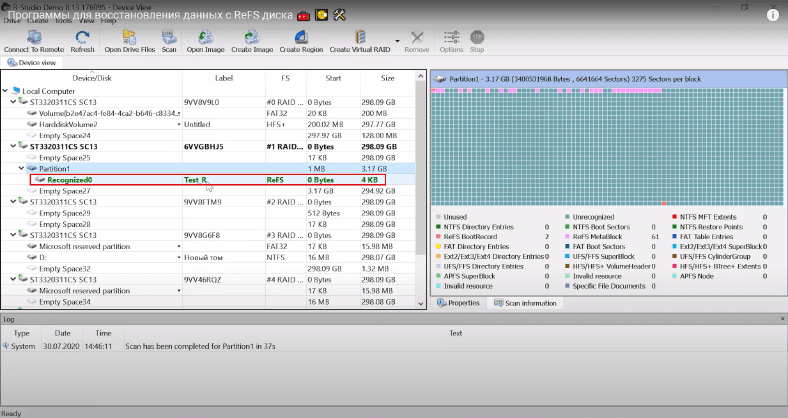
Struktura dysku została zapisana, wszystkie dane na miejscu, wszystko jest dostępne do podglądu.
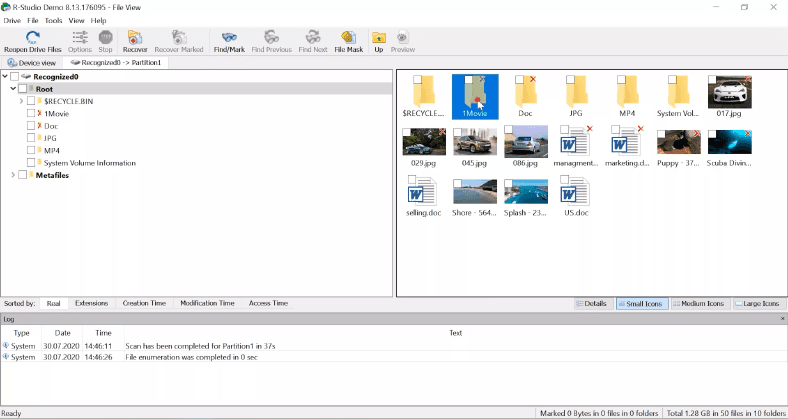
RStudio pomyślnie zdał drugi test.
Test Easeus
Zobaczmy wyniki Easeus.
Program widzi dysk, ale tak jak poprzednio nie ma nazwy ani systemu plików.
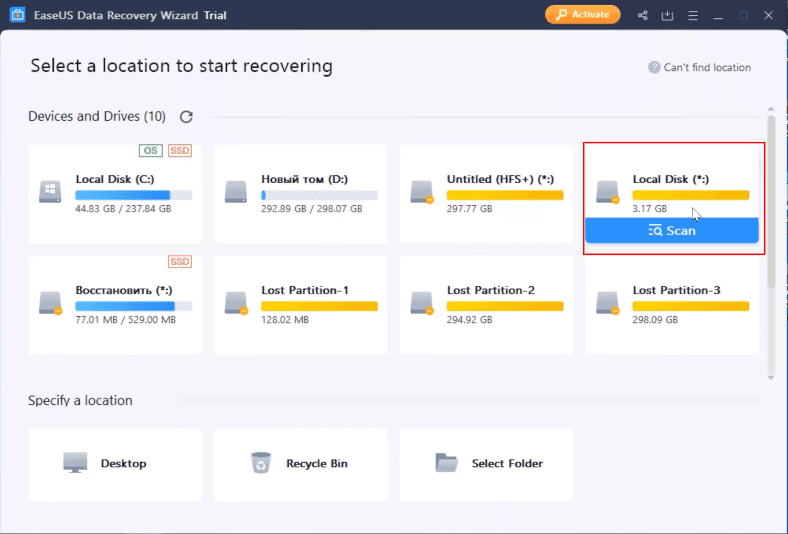
Po zeskanowaniu tego samego wyniku, pliki są rozproszone po folderach, nie ma struktury dysku, zagubione nazwy plików, wszystko jest na swoim miejscu, jeden dokument i jedne wideo nie jest dostępny do oglądania.
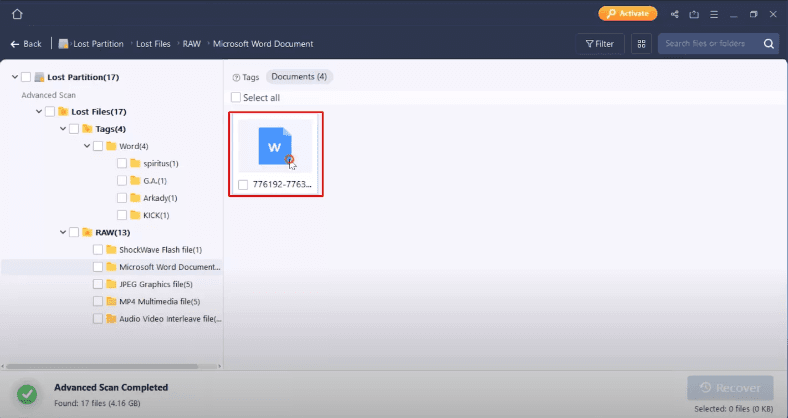
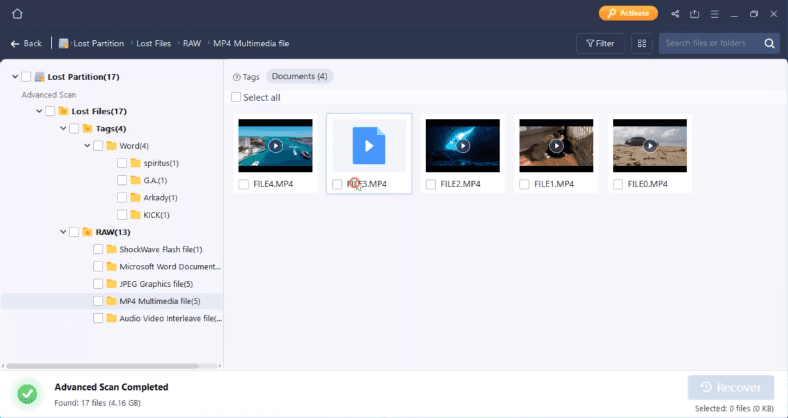
Prawdopodobnie nigdy ich nie odzyskamy. Zgodnie z wynikami drugiego testu, Easeus zajmuje trzecie miejsce w rankingu.
Teraz usuńmy nagłówek Volume Header copy.
Testowanie 3. Kopia nagłówka woluminu usunięta (Volume Header Copy)
Test Hetman Partition Recovery
W programie Hetman Partition Recovery, wynik jest taki sam jak w poprzednim teście, program widzi dysk z systemem plików NTFS.
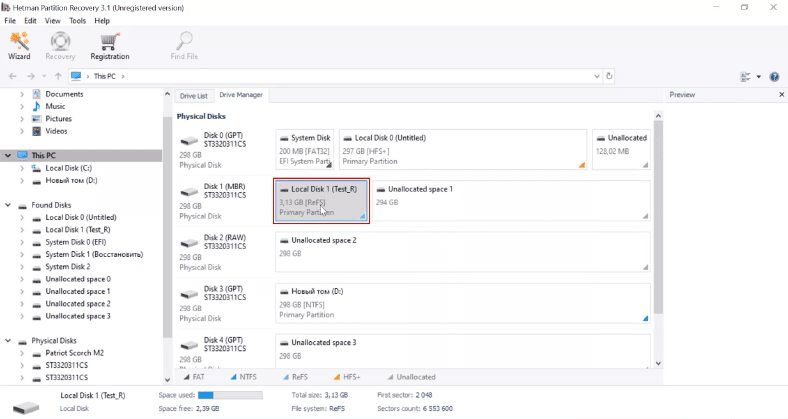
Wynikiem pełnej analizy jest 1 dysk, 8 folderów, 28 plików. Program zdefiniował nazwę dysku i typ systemu kopii zapasowej.
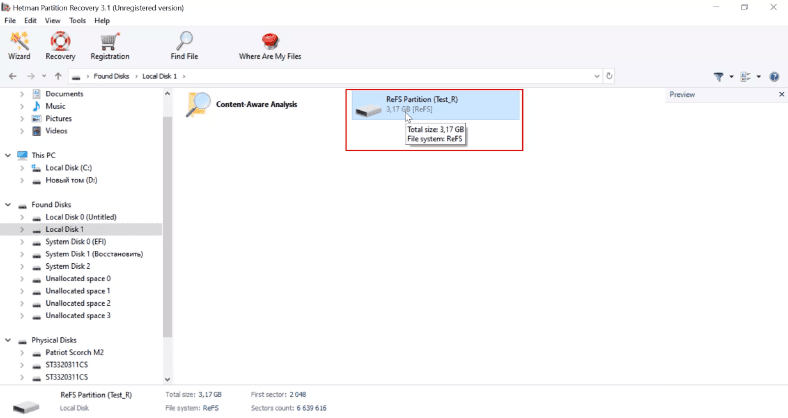
Struktura dysku, nazwy plików, wszystko jest na swoim miejscu i dostępne do przeglądania, jedyne co zostało to zapisanie ich na dysku.
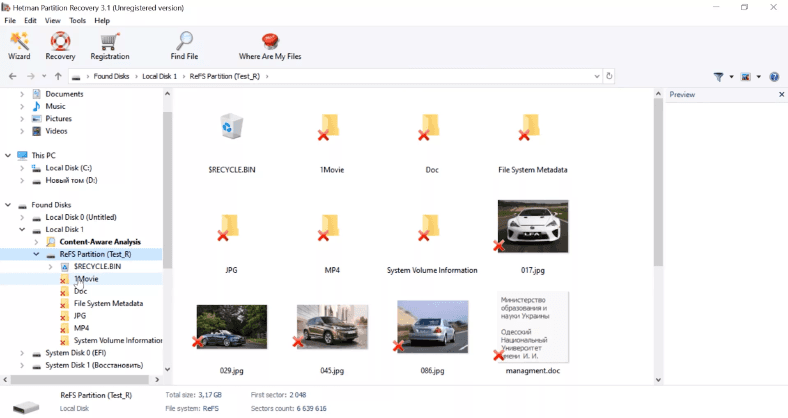
Hetman Partition Recovery pomyślnie przeszedł test po usunięciu kopii nagłówka objętości.
Test RStudio
Ten sam wynik w RStudio, brak typu systemu plików i nazwy dysku.
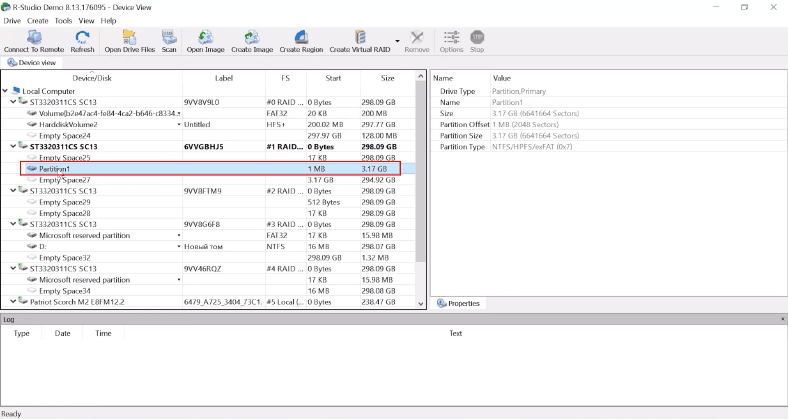
Po skanowaniu program wykrył typ systemu plików i wyświetla nazwę napędu.
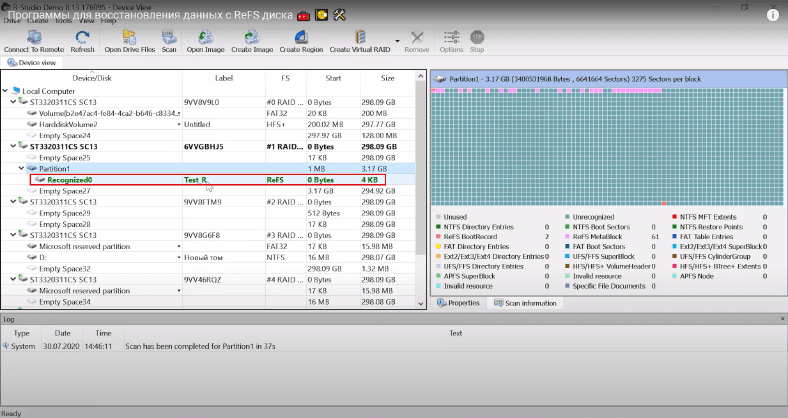
Zapisana struktura, nazwy plików, wszystkie dane są dostępne.
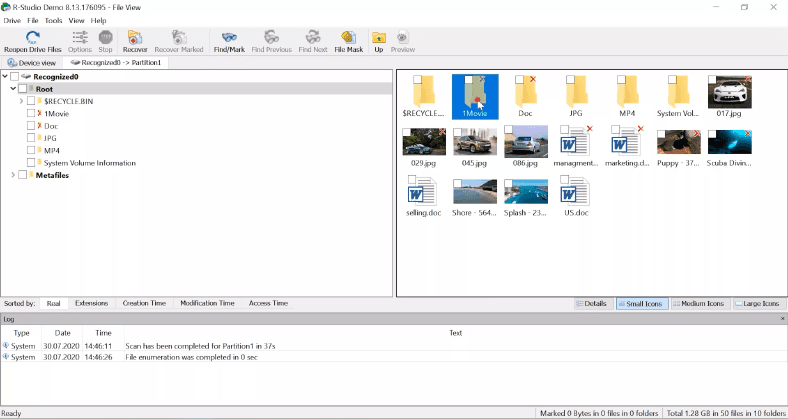
Test Easeus
Wynik jest identyczny z poprzednim. Dysk bez nazwy i typu systemu plików.
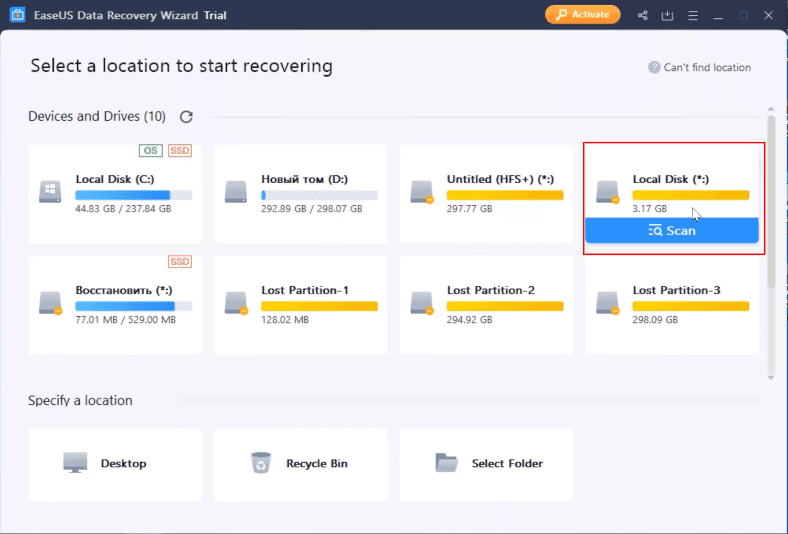
Program znalazł 17 plików, 1 dokument i 1 wideo są niedostępne.
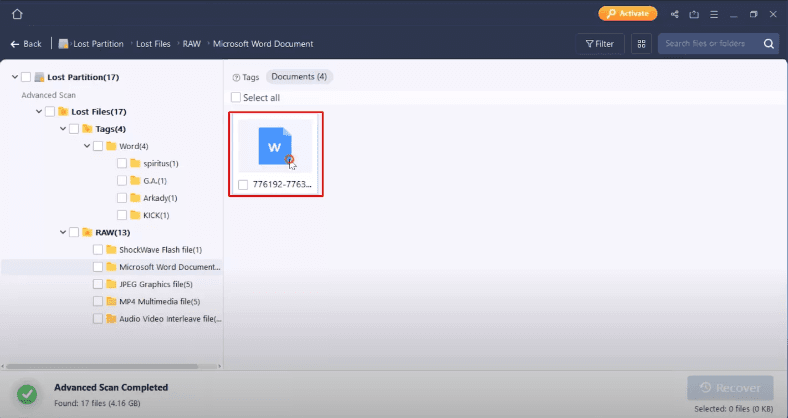
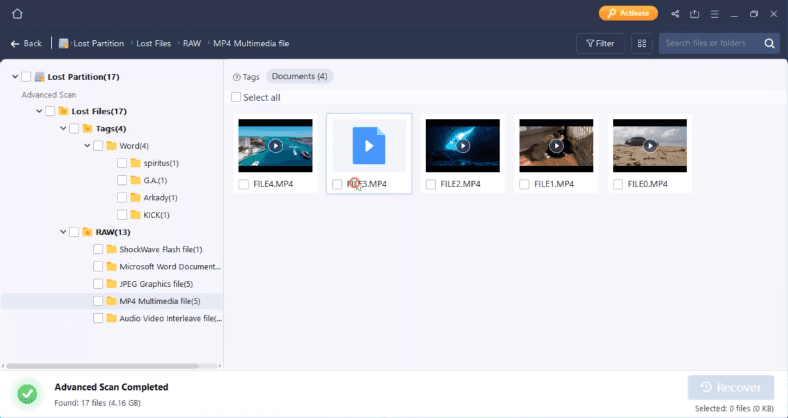
W kolejnym teście wytarliśmy wszystkie super-bloki za pomocą dysku testowego z systemem plików ReFS.
Testowanie 4. Usunięto wszystkie superbloki(Superblock) wolumenu
Test Hetman Partition Recovery
Program widzi dysk jak w poprzednim teście.
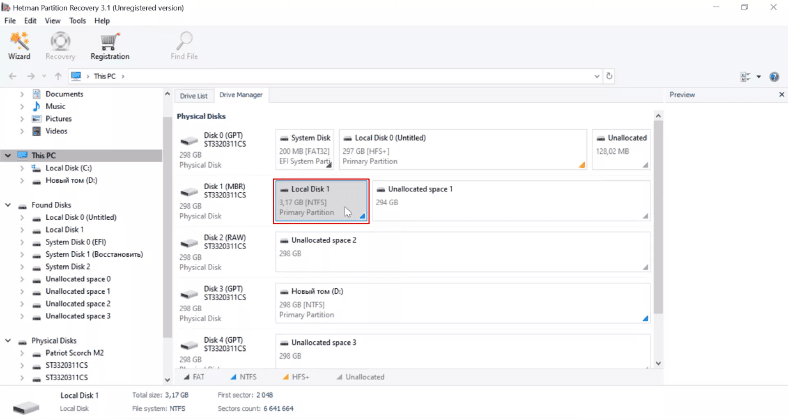
Wynikiem pełnej analizy jest 1 dysk, 8 folderów, 21 plików. Wyświetla typ systemu plików i nazwę dysku.
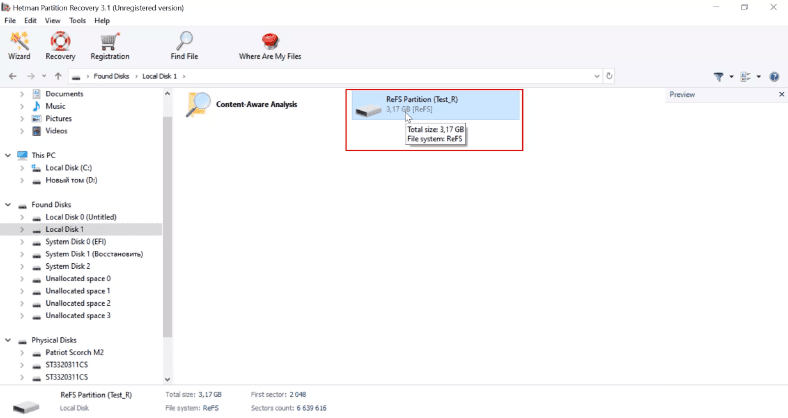
Struktura dysku i nazwy plików zostały zapisane, wszystkie dane są na swoim miejscu i mogą być odzyskane.
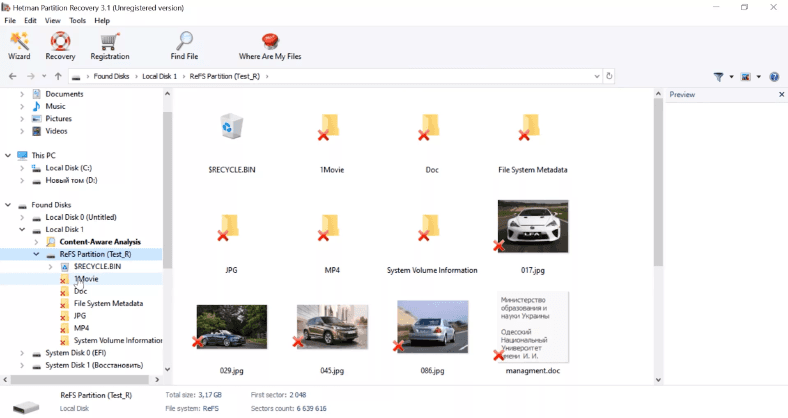
Test RStudio
Wynik RStudio – dysk jest wyświetlany jak w poprzednim teście.
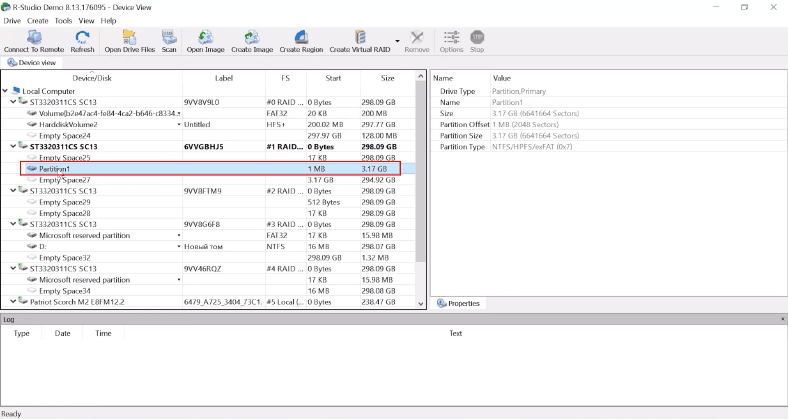
Po skanowaniu pojawiła się nazwa dysku i typ systemu plików.
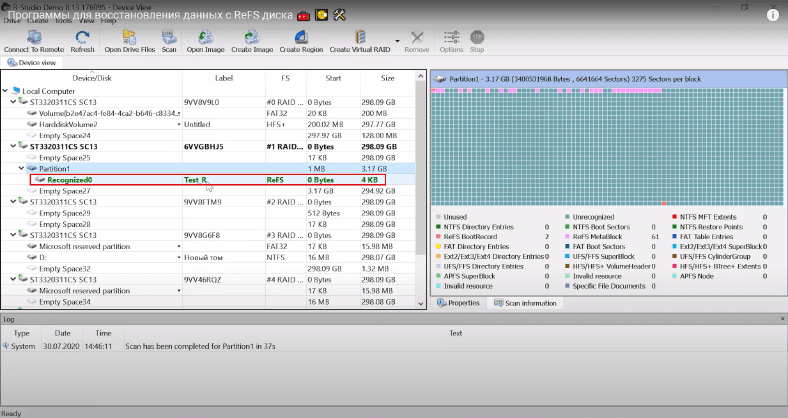
Wszystkie dane są dostępne.
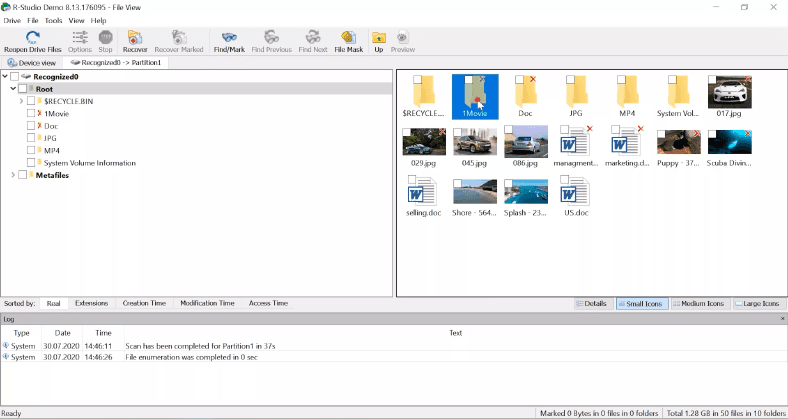
Test Easeus
Easeus, wyświetla tylko dysk i jego pojemność.
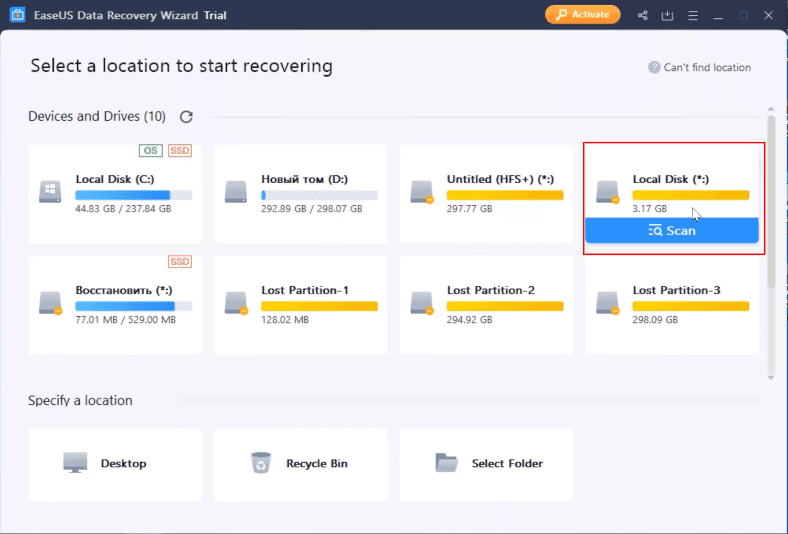
Wynik skanowania – 17 plików. 1 dokument i 1 wideo są nie dostępne.
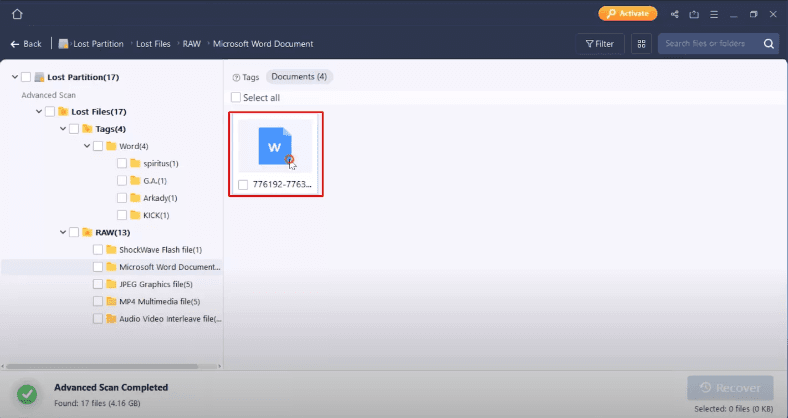
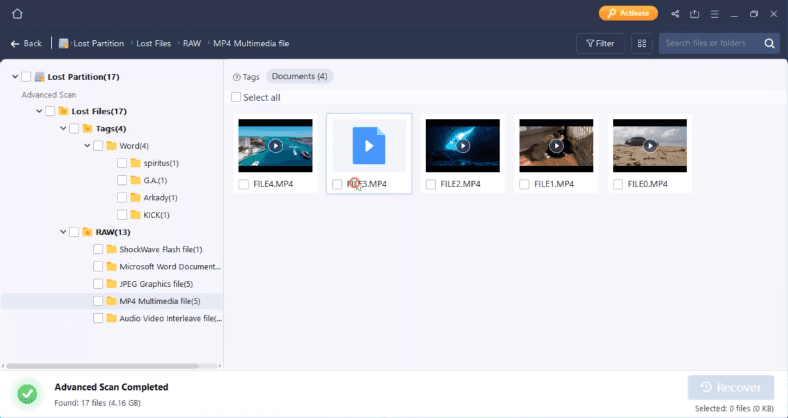
A w ostatnim teście, na dodatek, wytarliśmy wszystkie punkty kontrolne.
Testowanie 5. Wszystkie punkty kontrolne zostały usunięte (Checkpoint)
Test Hetman Partition Recovery
Hetman Partition Recovery – widzi dysk, nie ma typu systemu plików i nie ma nazwy.
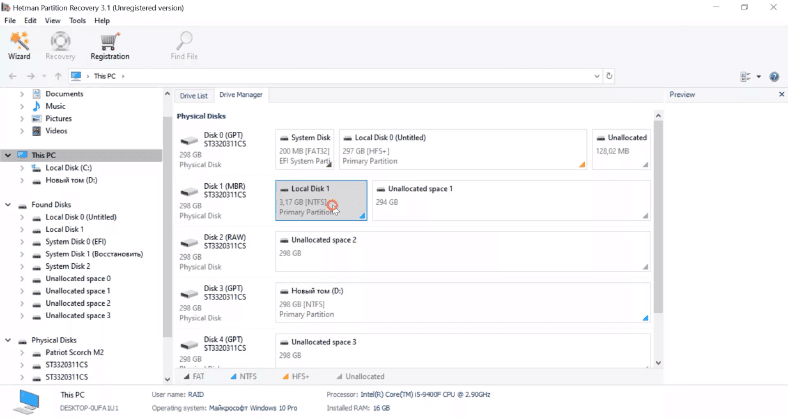
Wynikiem pełnej analizy jest 1 dysk, 8 folderów, 21 plików. Są nazwa i typ systemu plików.
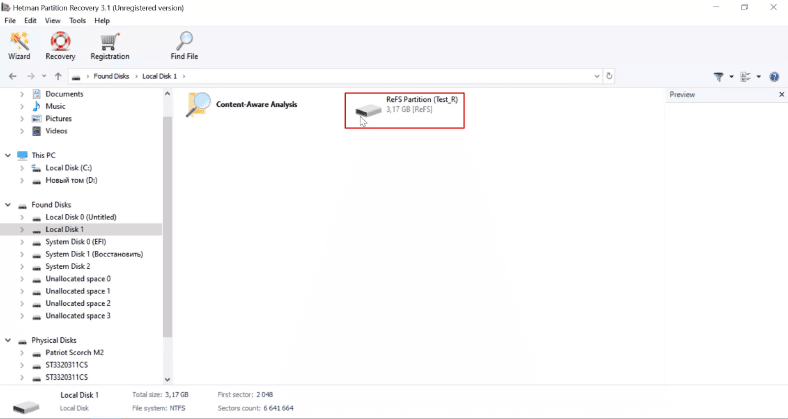
Struktura dysku i nazwy plików są zapisywane, wszystkie dane są na miejscu, wszystko co musisz zrobić, to zapisać je na dysku.
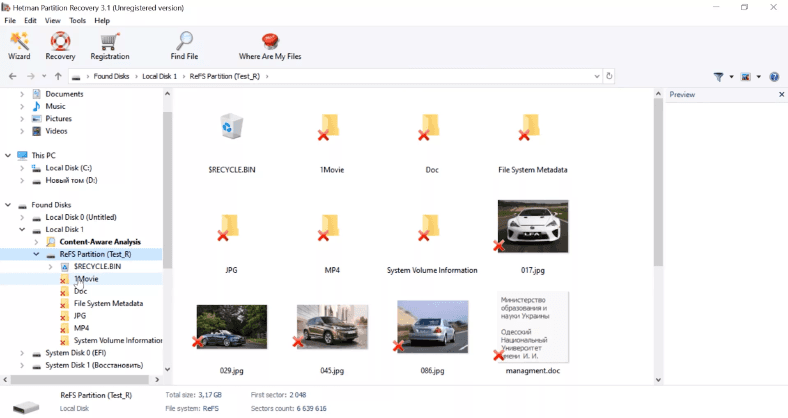
Test RStudio
Wynik RStudio, również bez nazwy i typu systemu plików.
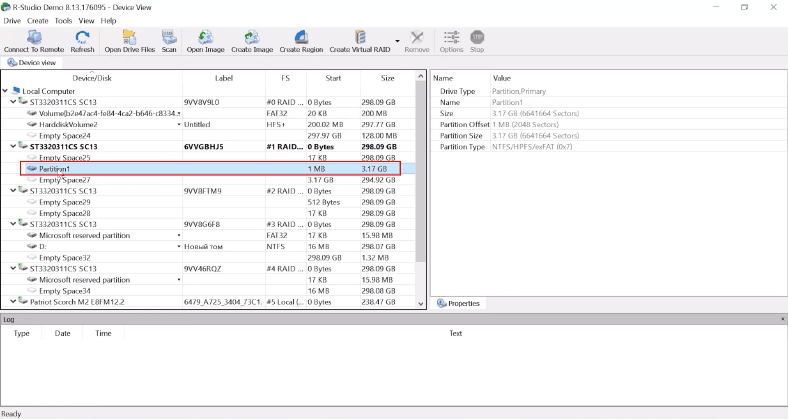
Po zeskanowaniu program zdefiniował typ systemu plików i nazwę dysku.
Kiedy otworzyliśmy dysk, zauważyliśmy, że program nie mógł znaleźć jego zawartości. Dysk jest pusty, są tylko niektóre pliki dziennika.
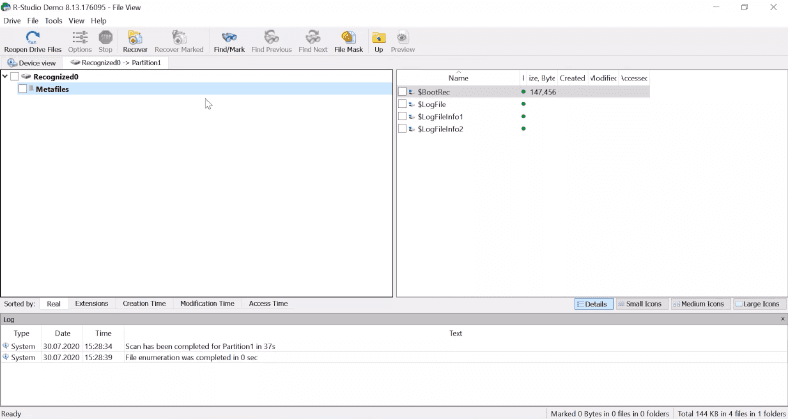
Program nie zdał ostatniego testu. W przypadku, gdy część struktury systemu plików na dysku jest uszkodzona, nie będzie można odzyskać danych.
Test Easeus
Wynik Easeusa jest taki sam jak podczas wszystkich testów. Program nie pokazuje nazwy dysku, typu systemu plików, żadnej struktury dysku, nazwy plików nie są tracone.
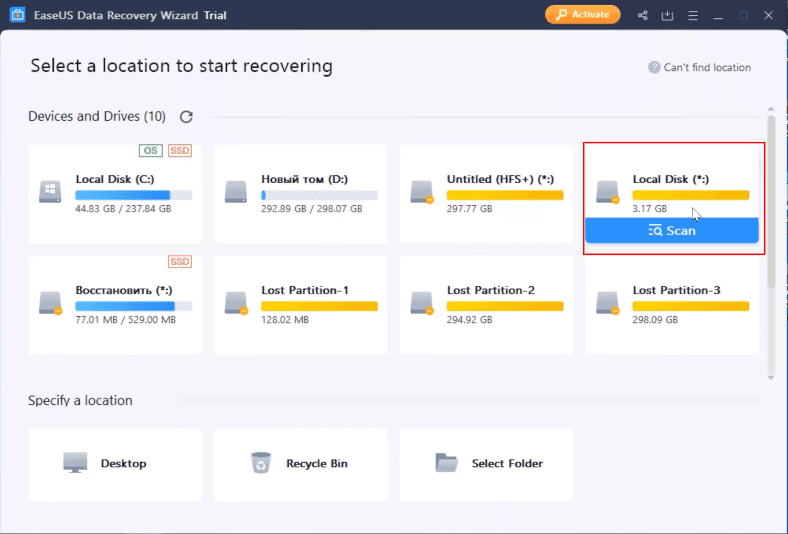
Usunięte pliki nie są w żaden sposób oznaczone.
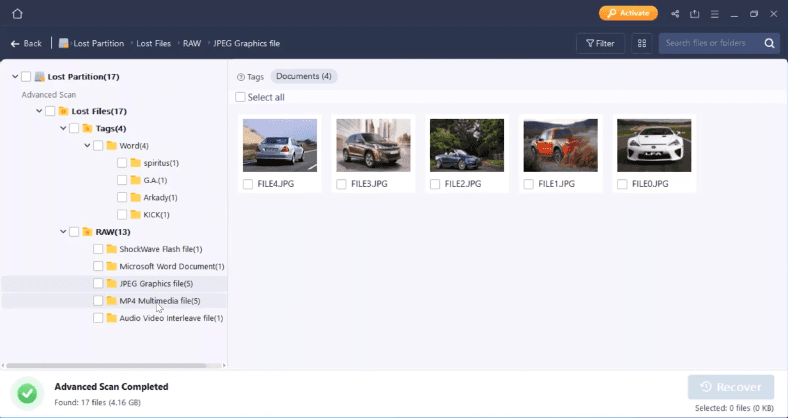
1 dokument i 1 film wideo są nie dostępne. Ale program znalazł resztę danych, które znajdowały się na dysku.
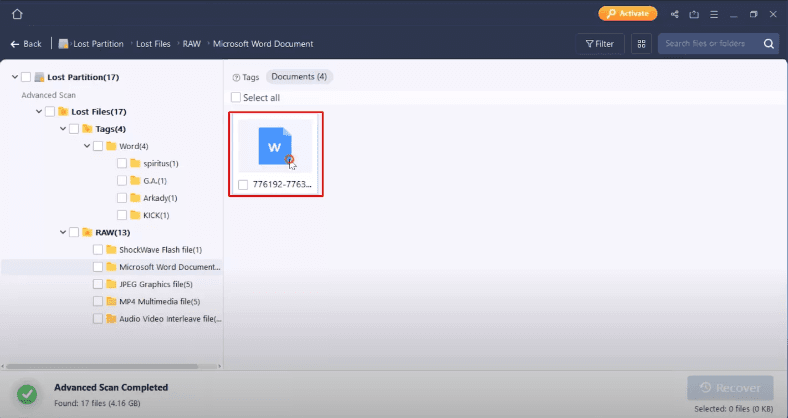
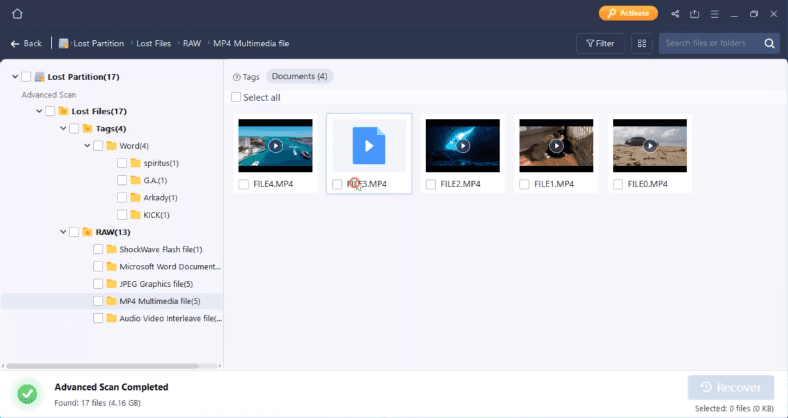
Najprawdopodobniej, podczas skanowania dysku, Easeus stosuje głęboką analizę w swoim algorytmie. Ponieważ domyślnie pliki są rozproszone w folderach według ich typów. Taka analiza zajmuje sporo czasu przy dużej ilości informacji, struktura folderów i nazw plików jest tracona, co komplikuje wyszukiwanie potrzebnych informacji. Jeśli jest dużo plików, przez długi czas trzeba będzie szukać potrzebnych.
Podsumowanie
Więc, co można powiedzieć w podsumowaniu. Są dwa programy, które przeszły wszystkie testy: Hetman Partition Recovery i Easeus Data Recovery Wizard. RStudio pokazał dobry wynik, ale stracił drugie miejsce na rzecz Easeusa, ponieważ nie mógł znaleźć zawartości dysku w ostatnim teście. Easeus nie był w stanie wyświetlić zawartości 1 dokumentu i pliku wideo.
Hetman Partition Recovery poradził sobie ze wszystkimi testami i pokazał najlepszy wynik, udało mu się odzyskać wszystkie pliki.
| Udało się odzyskać Tak/Nie (+/-) | Częściowe usunięcie danych | Usunięty nagłówek woluminu | Usunięta kopia nagłówka wolumenu | Usunięte superbloki | Usunięto punkty kontrolne | Zgubiona część danych |
|---|---|---|---|---|---|---|
| Hetman Partition Recovery | + | + | + | + | + | – |
| Easeus Data Recovery Wizard | + | + | + | + | + | + |
| RStudio | + | + | + | + | – | + |
| UFS Explorer | – | – | – | – | – | + |
Który program jest dla Was najlepszy decydować Wam. Dodam tylko – algorytm naszego programu pozwala na zapisanie struktury folderu i nazwy pliku, co upraszcza wyszukiwanie odpowiednich danych i oszczędza czas. Ponadto, nasz program może utworzyć obraz dysku do późniejszego odzyskania, co jest standardem pracy z uszkodzonym nośnikiem. Easeus nie zapewnia tej funkcji. Jak już wspomniałam wcześniej, algorytm naszego programu pozwala na odzyskanie danych nawet po wytarciu całej struktury systemu plików i jeśli na dysku pozostały jakieś węzły poziomu zerowego, może je odzyskać i wyświetlić użytkownikowi, ponieważ wykorzystuje analizę podpisów.

💿 Program do odzyskiwania danych z uszkodzonych macierzy RAID 💿



